
Snapchat là một ứng dụng được yêu thích và có nhu cầu trong thế hệ Z. Với các tính năng như camera, bộ lọc hình ảnh, gọi thoại, gọi video và nhắn tin, nó đã trở thành một ứng dụng tất cả trong một cho người dùng. Không chỉ vậy, nó còn cho phép người dùng liên tục giữ liên lạc với bạn bè của họ và những người trò chuyện nhanh khác thông qua Streak. Bằng cách gửi hình ảnh hoặc video mỗi ngày, những người khai thác nhanh sẽ duy trì một Vệt bật lên kèm theo âm thanh trên thanh thông báo. Âm thanh liên tục này có thể gây khó chịu nếu bạn cũng là một tín đồ của Streak và có thể khiến bạn băn khoăn về cách thay đổi nhạc chuông Snapchat trên Android. Nếu bạn là người đang gặp phải vấn đề tương tự, chúng tôi mang đến cho bạn một hướng dẫn hoàn hảo sẽ giúp bạn các phương pháp thay đổi âm thanh thông báo Snapchat trên Android. Vì vậy, chúng ta hãy bắt đầu ngay với danh sách các phương pháp hữu ích.

Cách thay đổi âm thanh thông báo Snapchat trên Android
Có một số cách có thể giúp bạn giải quyết tình trạng khẩn cấp để biết cách thay đổi âm thanh thông báo cho Snapchat trên Samsung. Nhiều người dùng Android gặp phải vấn đề tương tự và tự hỏi họ có thể làm gì với nó. Vì vậy, chúng ta hãy bắt đầu với phương pháp đầu tiên có thể giúp bạn triệt để.

Lưu ý: Vì điện thoại thông minh không có các tùy chọn Cài đặt giống nhau và do đó chúng khác nhau giữa các nhà sản xuất, nên hãy đảm bảo cài đặt chính xác trước khi thay đổi bất kỳ cài đặt nào. Các bước nói trên được thực hiện trên Vivo 1920 điện thoại.
Phương pháp 1:Thay đổi âm thanh thông báo của thiết bị
Cách dễ nhất và đơn giản nhất để thay đổi âm thanh thông báo Snapchat trên Android là thay đổi hoàn toàn âm thanh thông báo trên thiết bị của bạn. Điều này có thể được thực hiện bằng cách truy cập cài đặt của Android của bạn. Để được hướng dẫn kỹ lưỡng hơn, hãy làm theo các bước dưới đây:
1. Mở Cài đặt trên thiết bị Android của bạn.

2. Nhấn vào Âm thanh &Rung .
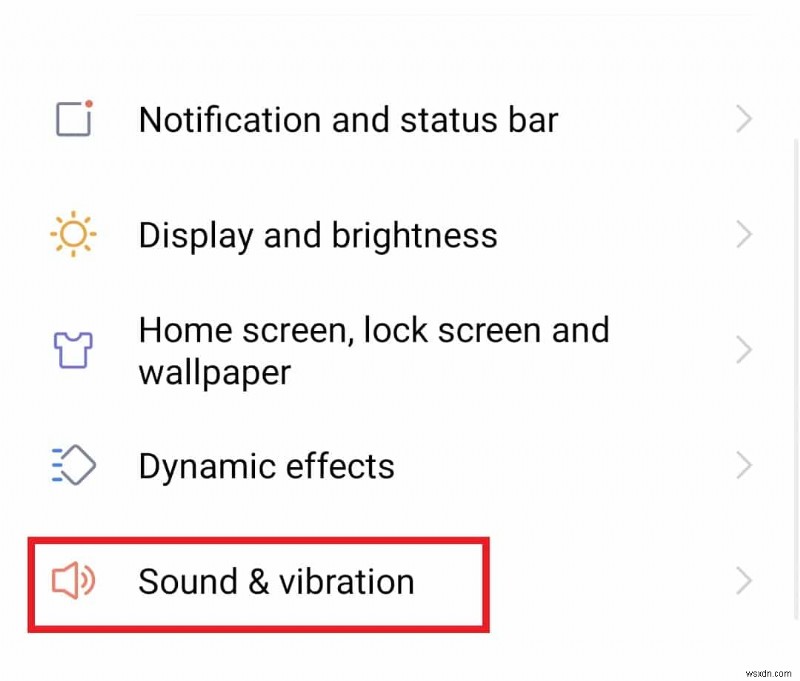
3. Nhấn vào Nhạc chuông thông báo .
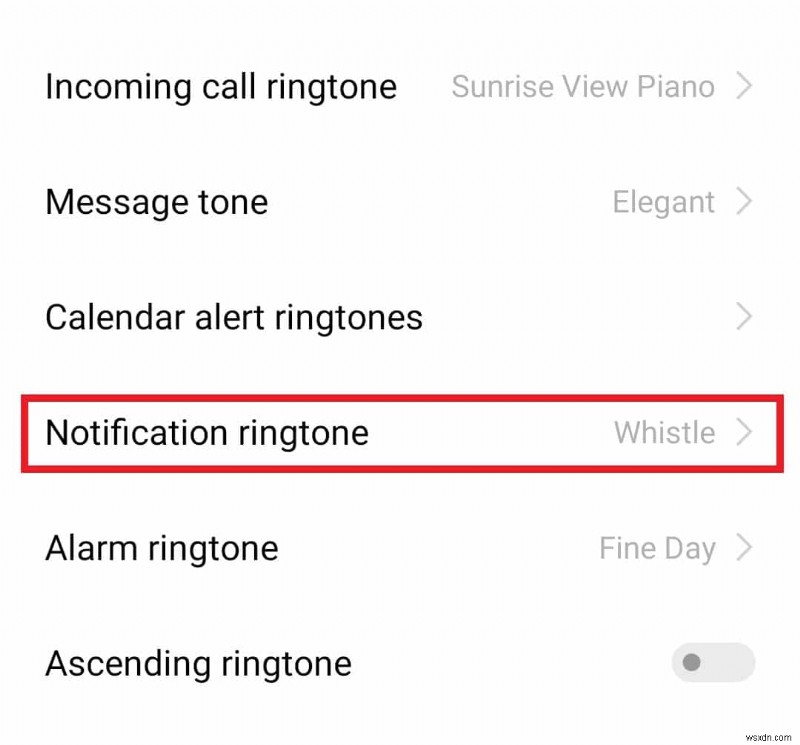
4. Chọn nhạc chuông ưa thích .
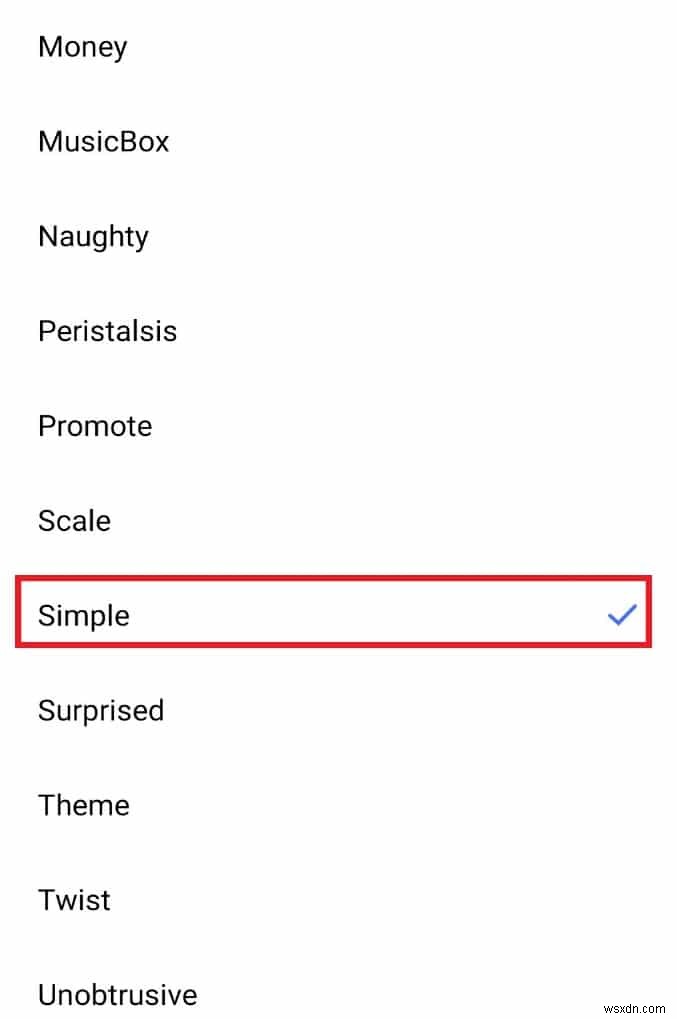
Khi bạn thực hiện xong bước này, âm thanh sẽ được đặt cho tất cả các thông báo trên thiết bị của bạn, bao gồm cả Snapchat. Đây là cách bạn có thể thay đổi nhạc chuông Snapchat trên Android.
Phương pháp 2:Thay đổi âm thanh thông báo của ứng dụng
Một phương pháp khác để biết cách thay đổi nhạc chuông Snapchat trên Android là chuyển đổi âm thanh của chính ứng dụng. Phương pháp này cực kỳ hữu ích khi bạn muốn phân biệt thông báo Snapchat với các ứng dụng khác trên điện thoại của mình. Ngoài ra, nó không làm phiền âm thanh thông báo của các ứng dụng khác. Vì vậy, để áp dụng nó trên Snapchat của bạn, hãy truy cập cài đặt Ứng dụng trên thiết bị Android của bạn. Thực hiện theo các bước được đề cập bên dưới:
Lưu ý: Phương pháp này hoạt động trên các phiên bản Android 10 trở lên.
1. Mở Cài đặt trên thiết bị của bạn.

2. Nhấn vào Ứng dụng và quyền .

3. Nhấn vào Trình quản lý ứng dụng .

4. Nhấn vào Snapchat .

5. Nhấn vào Thông báo trong đó.

6. Nhấn vào Âm thanh tùy chọn trong đó và chọn âm thanh ưa thích.
Phương pháp 3:Bật Chế độ im lặng
Nếu không muốn gặp rắc rối khi thay đổi âm thanh thiết bị hoặc âm thanh ứng dụng, bạn có thể trực tiếp bật thiết bị của mình ở chế độ im lặng, điều này sẽ giúp bạn thay đổi âm thanh thông báo Snapchat trên Android. Nếu bạn muốn được trợ giúp thêm trong việc chuyển chế độ im lặng trên điện thoại của mình, hãy làm theo các bước được đề cập bên dưới:
1. Mở Cài đặt trên điện thoại thông minh của bạn.

2. Nhấn vào Âm thanh và rung .

3. Bật Tắt tiếng .

4. Tắt Rung khi im lặng và Rung khi đổ chuông .

5. Đặt các nút âm lượng ở mức thấp cho Thông báo .

Phương pháp 4:Tắt thông báo ứng dụng
Một cách hữu ích khác cho những người dùng Android đang băn khoăn về cách thay đổi âm thanh thông báo cho Snapchat trên Samsung là tắt thông báo ứng dụng trên thiết bị. Với phương pháp này, bạn có thể bật chúng khi bạn muốn. Thực hiện theo các bước được đề cập bên dưới để biết thêm về nó:
1. Mở Cài đặt trên điện thoại Samsung của bạn.

2. Nhấn vào Ứng dụng .

3. Định vị Snapchat và mở nó.
4. Nhấn vào Thông báo.

5. Chọn Nâng cao .
6. Nhấn vào Âm thanh và chọn Không có .
Câu hỏi thường gặp (FAQ)
Q1. Tại sao tôi không thể nghe thấy âm thanh thông báo trên điện thoại Android của mình?
Trả lời. Nếu bạn không thể nghe thấy âm thanh thông báo trên Android của mình, rất có thể do chế độ im lặng . Kiểm tra cài đặt âm thanh trên thiết bị của bạn và xem chế độ im lặng đã được bật chưa, nếu đúng như vậy, hãy tắt chế độ này để cho phép lại âm thanh thông báo trên điện thoại của bạn.
Quý 2. Tôi có thể tùy chỉnh âm thanh cho thông báo Snapchat trên thiết bị của mình không?
Trả lời. Có , có thể thêm âm thanh tùy chỉnh vào thiết bị của bạn. Bạn có thể tải xuống tệp nhạc mà bạn muốn thêm cho thông báo Snapchat, sau đó truy cập cài đặt thông báo của ứng dụng để đặt nó cho Snapchat.
Q3. Tại sao thông báo âm thanh Snapchat của tôi không hoạt động?
Trả lời. Nếu bạn không thể nhận thông báo bằng âm thanh cho Snapchat trên thiết bị của mình ngay cả khi điện thoại của bạn đang ở chế độ Chung, thì có thể do ứng dụng gặp trục trặc . Do đó, hãy thử đăng nhập lại vào tài khoản Snapchat của bạn hoặc kiểm tra thông báo ứng dụng để xem âm thanh của ứng dụng đã được bật chưa.
Q4. Tôi có thể quản lý âm thanh Snapchat từ ứng dụng không?
Trả lời. Không , bạn không thể quản lý âm thanh thông báo Snapchat từ ứng dụng. Vì vậy, bạn cần điều chỉnh cài đặt âm thanh cho ứng dụng trên thiết bị của mình.
Q5. Làm cách nào để nhận thông báo Snapchat trên điện thoại của tôi?
Trả lời. Thông báo Snapchat rất hữu ích trong việc giúp bạn cập nhật thông tin với bạn bè trong ứng dụng của mình. Nếu bạn muốn tải chúng trên điện thoại của mình, hãy bật thông báo cho Snapchat trong Cài đặt của thiết bị của bạn.
Q6. Tôi có thể đặt các âm thanh thông báo khác nhau cho các ứng dụng khác nhau trên điện thoại của mình không?
Trả lời. Có , có thể có các biến thể cài đặt âm thanh cho các thông báo ứng dụng khác nhau. Bạn có thể làm như vậy bằng cách mở các ứng dụng trên thiết bị của mình và truy cập vào cài đặt thông báo của chúng s để bật âm thanh.
Được đề xuất:
- Làm cách nào để hủy tài khoản người mua sắm Instacart của tôi
- Làm cách nào để bạn xóa một nhóm trên FaceTime
- Làm cách nào để lấy lại tài khoản Snapchat cũ của tôi
- Cách thu hút ánh nhìn của tôi chỉ trên Snapchat
Không nghi ngờ gì, Snapchat là một nền tảng phổ biến và đang phát triển, đặc biệt là đối với những người trẻ tuổi, những người luôn muốn giữ liên lạc với đồng nghiệp của mình. Bất cứ khi nào một người trò chuyện chớp nhoáng nhận được thông báo trên thiết bị của họ, họ sẽ vô cùng hào hứng với điều đó. Điều này cũng có thể trở thành một cơn nghiện và đôi khi cũng khiến bạn bực bội khi nghe đi nghe lại âm thanh mặc định của Snapchat. Do đó, điều quan trọng là bạn phải tắt hoặc thay đổi âm thanh thông báo Snapchat trên Android . Chúng tôi hy vọng rằng hướng dẫn của chúng tôi đã giúp bạn như vậy. Hãy cho chúng tôi biết phương pháp nào phù hợp nhất với bạn và nếu bạn có thêm bất kỳ câu hỏi hoặc đề xuất nào, hãy thả chúng vào phần bình luận bên dưới.
